Ez a cikk azoknak a felhasználóknak készült, akik a hangjukkal szeretnék vezérelni a PC-jüket és szeretnének szöveget írni a(z) Windows használata során. Ez a cikk a Támogatás a Windows akadálymentességi funkcióihoz tartalomsorozat része, amelyben bővebben tájékozódhat a Windows akadálymentességi funkcióiról. Általános segítségért látogasson el a Microsoft ügyfélszolgálatának kezdőlapjára.
A hanghozzáférés mostantól használható új Windows rendszerű számítógépek beállítására és a házon kívüli élmény (OOBE) használatával történő navigálásra. Csak internetkapcsolatra van szükség a beállítási folyamat során. A hangelérési parancsok listáját a Hanghozzáférés parancslista című témakörben találja.
A hangalapú hozzáférés a Windows 11 egy funkciója, amely lehetővé teszi, hogy bárki hanggal vezérelhesse a PC-jét és szöveget írhasson, internetkapcsolat nélkül. A hangparancsokkal megnyithat például alkalmazásokat vagy válthat közöttük, böngészhet a weben, valamint e-maileket olvashat el vagy hozhat létre. További információ: Hangalapú hozzáférés használata a számítógép vezérlésére és szöveg hanggal való szerkesztésére.
A hanghozzáférés a Windows 11 22H2-es és újabb verzióiban érhető el. A Windows 11 22H2-es verziójának új funkcióiról és a frissítés beszerzéséről további információt az Újdonságok a Windows-frissítésekben című témakörben talál. Nem tudja biztosan, hogy melyik Windows-verziót használja? Lásd: A Windows verziójának megkeresése.
Ebben a témakörben
Új Windows rendszerű számítógép beállítása hanghozzáféréssel
Beállíthat egy új Windows rendszerű számítógépet, és hanghozzáféréssel navigálhat a Beépített élmény (OOBE) képernyőn.
-
Indítsa el az Akadálymentességi úszó panelt a Kezdőélmény (OOBE) képernyőn, és válassza a hanghozzáférés lehetőséget az engedélyezéséhez.
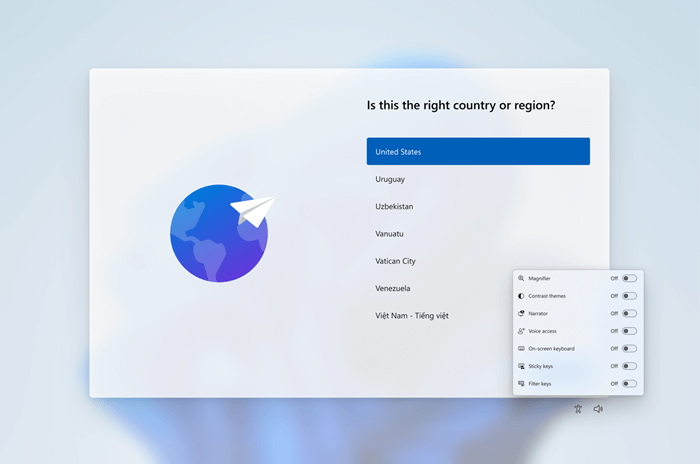
Megjegyzés: Győződjön meg arról, hogy csatlakozik az internethez, miközben beállítja a számítógépét a nyelvi modell letöltésének engedélyezéséhez és a hanghozzáférés beállításához.
-
Navigáljon az OOBE-ben, és szúrja be a jelszavát egy érintőbillentyűzet használatával. Mondja ki a "billentyűzet megjelenítése" parancsot az érintőbillentyűzet számfeliratokkal való megnyitásához. Az érintőbillentyűzetről a Szöveg diktálása hanggal című szakasz "Az érintőbillentyűzet használata" című szakaszában talál további információt.
-
Az egér és a fókusz szabályozása szám- és rácsátfedések használatával. Ha többet szeretne megtudni az átfedésekről, tekintse meg a "Felhasználói felület elemeinek interakciója számátfedésekkel" című szakaszát a Hang használata a képernyőn lévő elemekkel való interakcióhoz című témakörben.
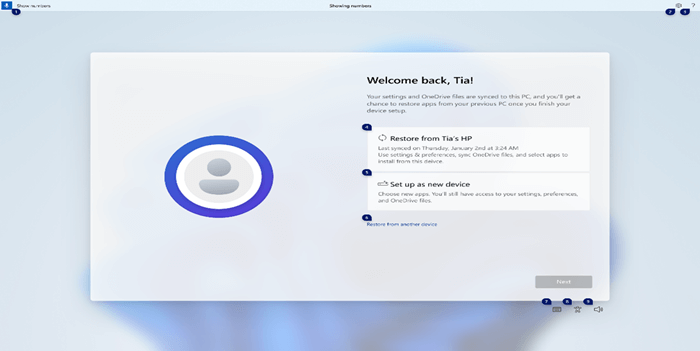
Bejelentkezés a pc-be hanghozzáféréssel
Az alábbi lépések végrehajtásával jelentkezzen be a számítógépre, és a zárolási képernyő egyéb területeit is elérheti hanghozzáféréssel.
-
Kapcsolja be a hanghozzáférést az Akadálymentességi úszó panelről a Zárolás képernyőn.
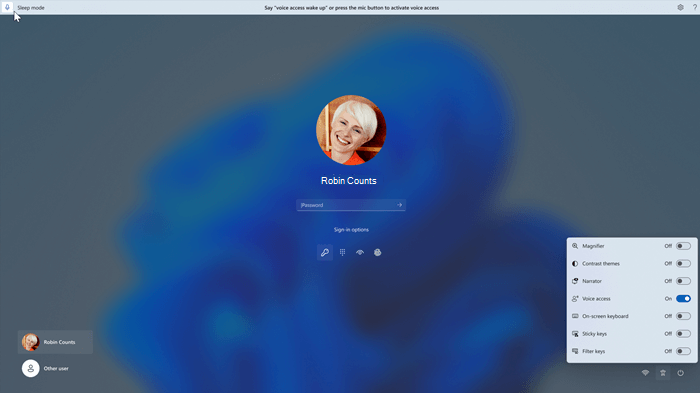
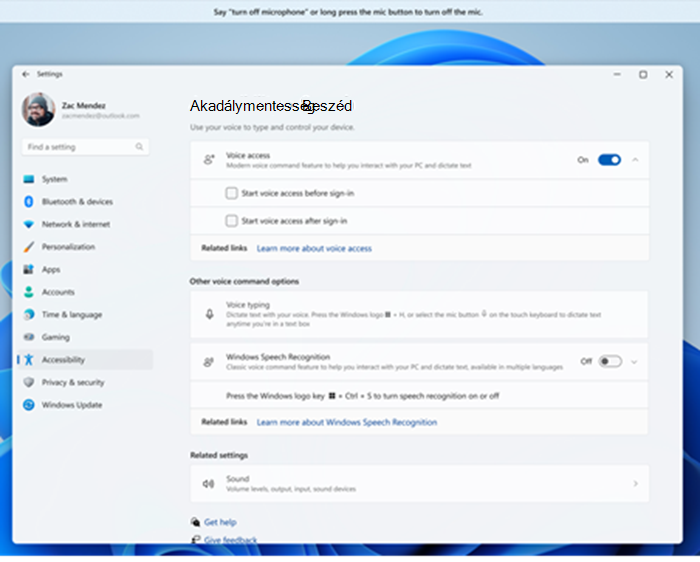
Megjegyzések:
-
Ha még soha nem próbálta ki a hanghozzáférést, javasoljuk, hogy keressen rá a hanghozzáférésre a tálcán található Keresés nézetben, és végezze el a kezdeti beállítást, mielőtt először próbálkozna vele a zárolási képernyőn.
-
Ha minden alkalommal automatikus hanghozzáférést szeretne biztosítani, válassza a Start menü Beállítások > Kisegítő lehetőségek > Beszédfelismerés lehetőséget, és bejelentkezés előtt jelölje be a Hanghozzáférés indítása jelölőnégyzetet.
-
A hangelérési sáv utasításait követve vigye a fókuszt a jelszómezőre, és diktálja a jelszót vagy a PIN-kódot a hangján.
-
Másik lehetőségként kimondhatja a "show keyboard" (billentyűzet megjelenítése) parancsot, hogy megnyissa az érintőbillentyűzetet számfeliratokkal.
-
A kulcsokon lévő számok megadásával megadhatja a hozzá tartozó betűket. Ez elfedi, hogy a megadott jelszót bárki meghallgatja a közelben. Az érintőbillentyűzetek használatáról a Szöveg diktálása hanggal című szakasz "Az érintőbillentyűzet használata" című szakaszában talál további információt.
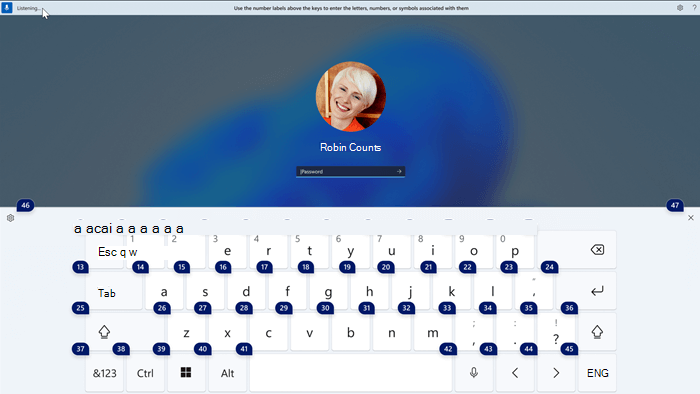
-
Más parancsokat is használhat, például a "Számok megjelenítése" vagy a "Click <elemnév>" parancsot a zárolási képernyőn található egyéb elemek eléréséhez.
Lásd még:
Hang használata a képernyőn lévő elemekkel való interakcióhoz
Technikai támogatás fogyatékos ügyfeleknek
A Microsoft minden ügyfelének a lehető legjobb élményt szeretné biztosítani. Ha Ön fogyatékkal él, vagy a kisegítő lehetőségekkel kapcsolatos kérdése van, keresse fel a Microsoft fogyatékos ügyfeleket támogató Answer Desk webhelyét, és kérjen technikai segítséget. A fogyatékos ügyfeleket támogató Answer Desk webhely akadálymentes technológiákban jártas ügyfélszolgálata angol, spanyol, francia és amerikai jelnyelven tud segítséget nyújtani. Az Ön régiójában üzemelő ügyfélszolgálat elérhetőségi adatait a Microsoft fogyatékos ügyfeleket támogató Answer Desk webhelyén találja.
Ha Ön kormányzati, kereskedelmi vagy nagyvállalati felhasználó, keresse fel a fogyatékosokat támogató nagyvállalati Answer Desk webhelyet.










